Notities snel opmaken in OneNote
Het Office-programma OneNote wordt vaak omschreven als een digitaal notitieblok. Dit is een wat rare omschrijving; Je zou dan ook kunnen zeggen dat je met het Office-programma Word een digitaal document kunt maken. OneNote is een tekstverwerker waarmee je gestructureerd aantekeningen maakt. Eén OneNote-notitieblok kun je zien als een office-document. Om je aantekeningen te organiseren en te delen maak je meerdere OneNote-notitieblokken. In een OneNote-notitieblok geef je structuur door te werken met secties (de tabbladen); In een sectie werk je met pagina’s. Voorbeeld van een structuur in OneNote:
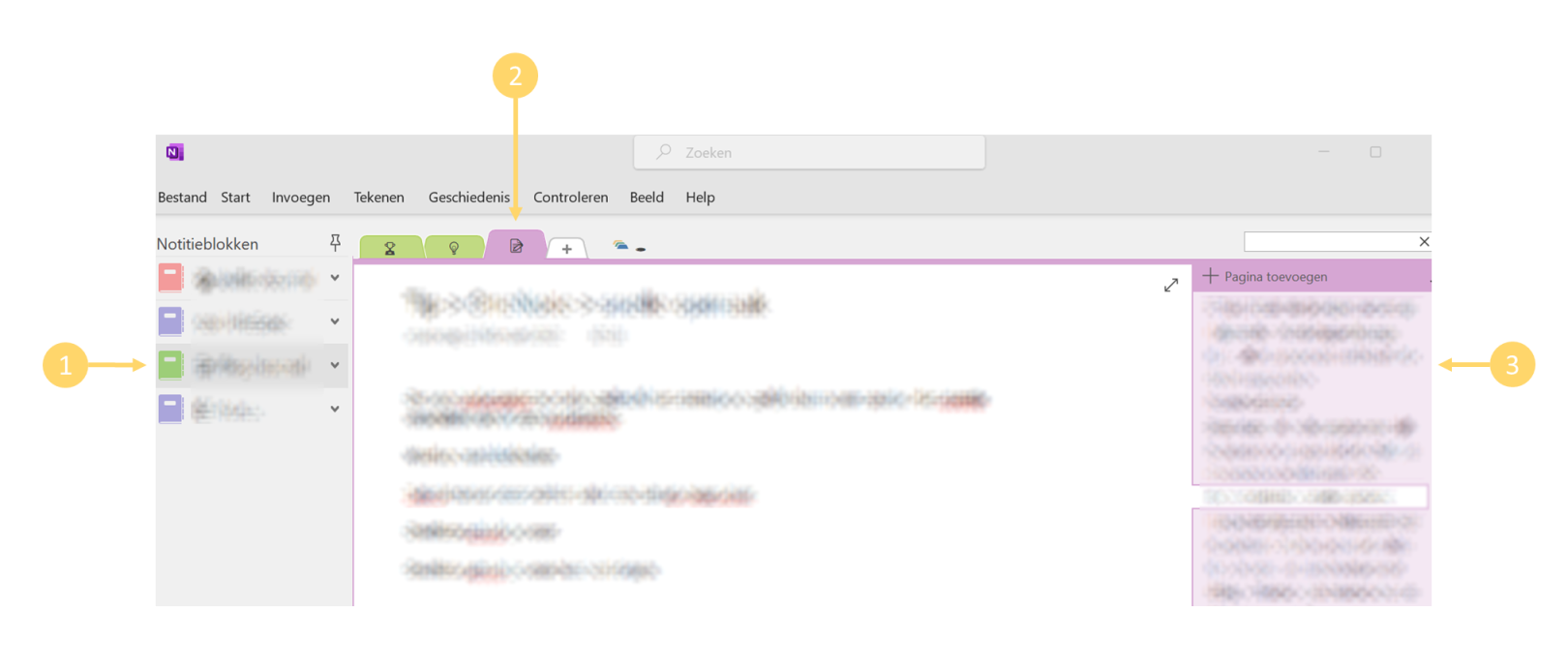
- Aan de zijkant is het paneel vastgezet waarmee je snel kunt wisselen tussen de verschillende notitieblokken.
- In een notitieblok maak je structuur door te werken met de tabbladen.
- In een tabblad maak je de pagina’s.
Het maken van aantekeningen is een breed begrip. Waarvoor je de OneNote ook voor gebruikt, een snelle opmaak van de tekst is wel handig. In deze blogpost leer je vijf trucs waarmee je sneller je aantekeningen kunt maken.
Truc 1 bulletpoints en lijstjes
In je notities gebruik je bulletpoints om opsommingen te maken. In OneNote kun je al typend een bulletpoint maken. Om een bulletpoint te maken gebruik het sterretje (*) en gelijk daarna een spatie. Het sterretje veranderd dan in een bulletpoint.
Een alternatief om het zelfde te bereiken is het gebruik van een toetsencombinatie. Door Ctrl+punt (.) te gebruiken maak je een bulletpoint om je lijst te starten. Met de toetsencombinatie Ctrl+Slash (/) maak je een genummerde lijst.
Truc 2 koppen
In een tekst maak je snel koppen door de tekst te selecteren en dan de toetsencombinatie Ctrl+Alt+1 te gebruiken voor een Kop1 (toetsencombinatie Ctrl+Alt+2 voor een Kop2).
Truc 3 markeren
Een tekst kun je een achtergrondkleur geven door een toetsencombinatie gebruiken. Om een tekst te arceren selecteer de tekst en gebruik de toetsencombinatie Ctrl+Alt+H
Truc 4 tabel maken
Om de informatie in je aantekeningen overzichtelijk te ordenen is het in OneNote mogelijk om al typend een tabel te maken. Om typend een tabel te maken typ je een woord en gelijk erachteraan gebruik je de toets ‘Tab’. Er verschijnt een tabel van 1 rij en 2 kolommen; Wanneer je in de tweede kolom iets typt en weer de tab-toets gebruikt breidt de tabel zich uit met nog een kolom. Als je met de cursor in de laatste kolom staat en dan de enter-toets gebruikt krijgt de tabel een nieuwe rij.
Truc 5 nieuwe pagina maken
Met het gebruik van blokhaken maak je vanuit de tekst automatisch een nieuwe pagina in dezelfde tab /sectie. Als je voor een woord een dubbele blokhaak-open ([[) plaatst en achter dat woord weer een dubbele blokhaak-sluiten (]]) veranderd het woord in een link en is er voor dat woord een pagina aangemaakt. Met de blokhaken kun je in je aantekeningen op een wiki-manier werken.

Bedankt voor de tips. Dat maakt het gebruik van onenote een stuk handiger.
Paul